 En Windows
En Windows En Mac OS X
En Mac OS XMantenimiento / Actualización y desinstalación del software
En Windows
En Mac OS X
Siga los pasos indicados en la sección correspondiente de más abajo para desinstalar EPSON Scan.
| Nota: |
|
|
 | Apague este producto y desconéctelo del ordenador. |
 | En el Panel de control de Windows, haga doble clic en el icono Agregar o quitar programas. |

 | Seleccione EPSON Scan en la lista y haga clic en Cambiar o quitar (en Windows XP y 2000) o en Agregar o quitar (en Windows Me y 98). |
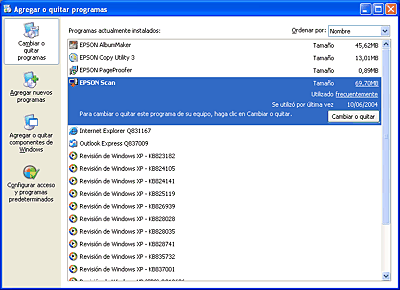
 | Cuando aparezca un cuadro de diálogo de confirmación, haga clic en Siguiente. |
 | Siga las instrucciones que aparezcan en la pantalla. |
 | Para terminar la desinstalación, haga clic en Finalizar. En ocasiones, aparece un mensaje para preguntarle que si desea reiniciar el sistema. Seleccione Sí, deseo reiniciar mi equipo ahora y haga clic en Finalizar. |
 | Encienda el Macintosh e inserte el CD del software en la unidad de CD-ROM. |
| Nota: |
|
 | Haga doble clic en la carpeta EPSON Scan y doble clic en el icono Instalador de EPSON Scan. |
Si se abre la ventana Autenticando, haga clic en el icono de clave, introduzca el nombre del administrador y la contraseña, haga clic en Aceptar y después en Continuar.
 | Haga clic en Aceptar. Aparecerá el cuadro de diálogo Instalador. |
 | En el menú desplegable de la parte superior izquierda, seleccione Eliminar y luego haga clic en Eliminar. |
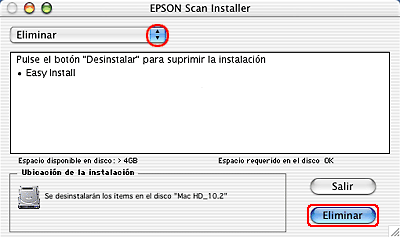
 Anterior |
 Siguiente |